
Gmailをさらに便利に使う方法【3選】
こんにちは。
整骨院、整体院、リラクゼーションサロン向け予約管理システム「からだケア」です。
今日はGmailを使っている方に、Gmailの便利機能をご紹介しますね!
予約送信する
深夜や早朝にメールを受信することに抵抗があるお客様もいるかと思います。深夜や早朝にメールを書いたあと、すぐに送信するか迷いますよね。
そんなとき、送信日時を予約する機能がGmailにあります。Gmailでメールを書いたあと、下部にある送信ボタンの横を見てください。
1.送信ボタンの横にある「▼」をクリックします。

2.送信する日時を選択する画面が表示されます。
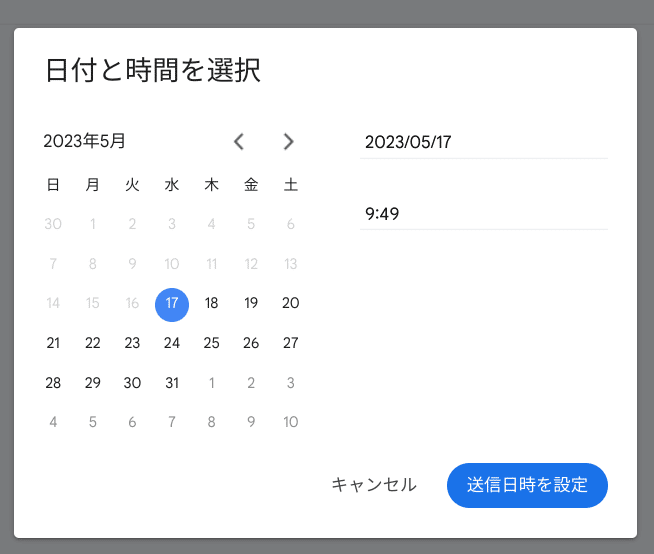
設定した日時で、予約送信ができますよ!
送信のキャンセル時間を伸ばす
メールを送信したあと「あ”!」と、文章に漏れや間違いに気づくことってありませんか。
Gmailには送信後に「元に戻す」ボタンが用意されています。これを押せば、送信をキャンセルできます。けれど、ボタンのクリックが間に合わないときもありますよね。

しかし、ボタンをクリックする時間を、最長30秒まで伸ばすことができます。
1.画面の上にある歯車から「すべての設定を表示」をクリックします。
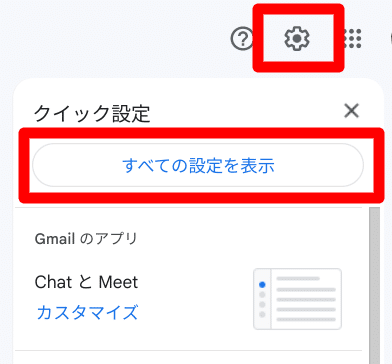
2.「送信取り消し」欄で、取り消せる時間を変更できます。
最初は5秒に設定されています。

時間を延長しておけば安心ですね。
文章のテンプレートを作る
いつも同じ形式でメールを書く場合、テンプレート機能が便利です。
あらかじめ用意しておいた文章を簡単に呼び出すことができます。
1.画面の上にある歯車から「すべての設定を表示」をクリックします。
2.詳細タブにあるテンプレートの「有効にする」を選択し、保存します。
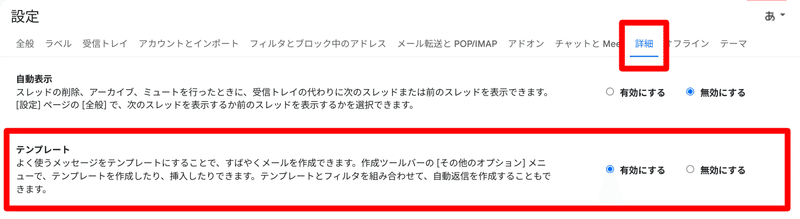
テンプレートを保存する
まずは、書いた文章をテンプレートとして保存する方法です。
1.送信ボタン欄にある「︙」をクリックします。
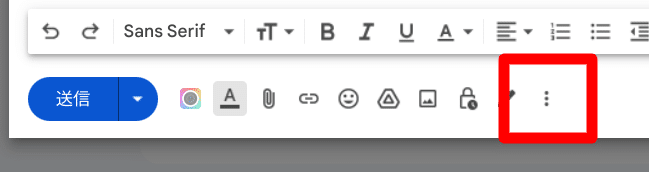
2.テンプレートを選択し「下書きをテンプレートとして保存」をクリックすればOKです。テンプレートの名前を決めて、保存できます。
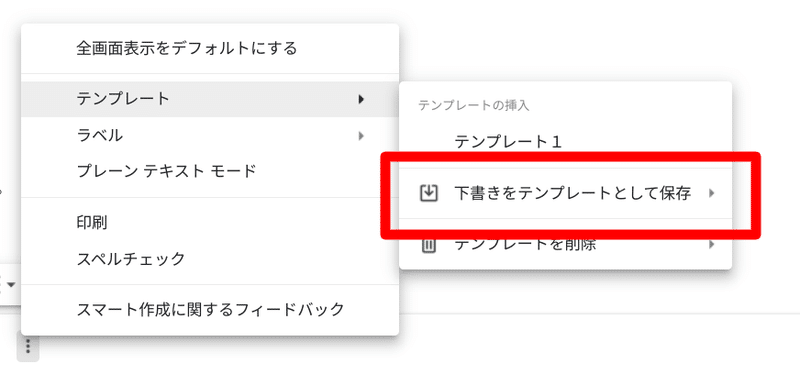
保存したテンプレートを使用する
続いて、保存しておいたテンプレートを使用する場合です。
1.送信ボタン欄にある「︙」をクリックします。
2.テンプレートを選択し「使用したいテンプレート」を選択すればOKです。ここでは「テンプレート1」という名前です。
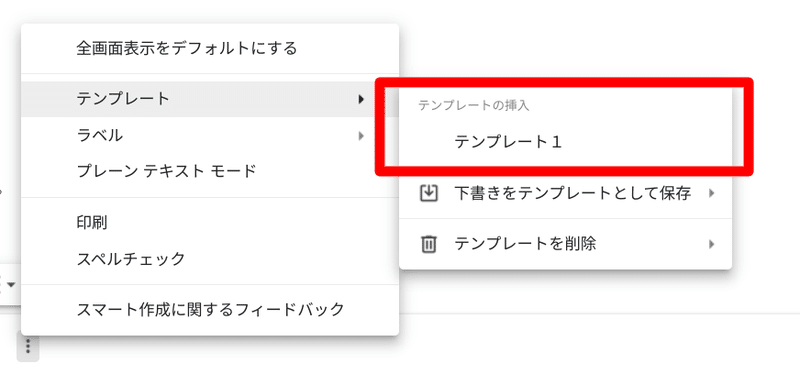
Gmailをお使いの方は、よかったら活用してみてくださいね!
いただいたサポートは開発スタッフみんなとの「開発お疲れさま会」に還元させていただきます。
